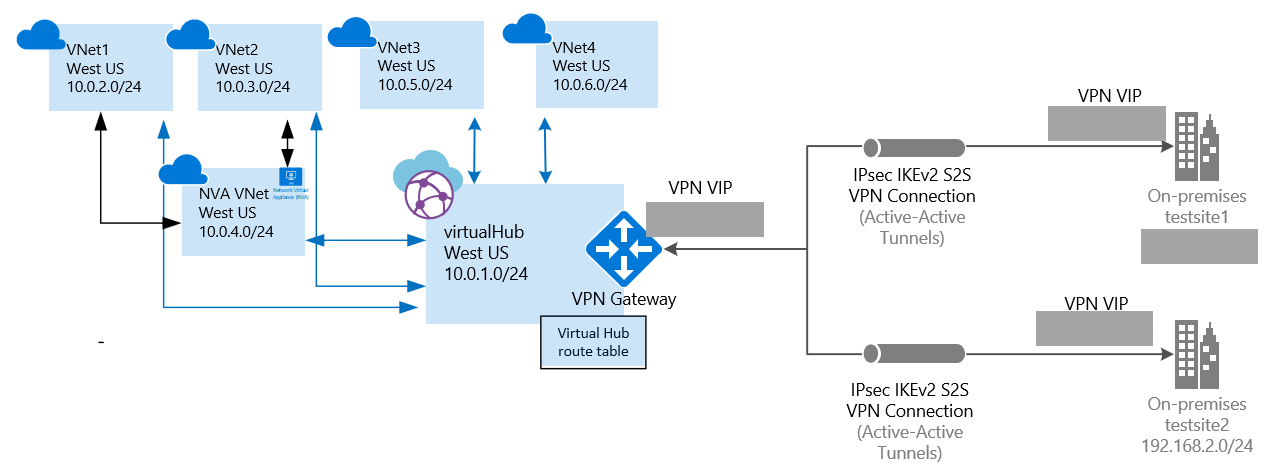Een routetabel voor virtuele hubs maken om verkeer naar een virtueel netwerkapparaat te sturen
In dit artikel leest u hoe u verkeer van een virtuele hub naar een virtueel netwerkapparaat kunt sturen.
In dit artikel leert u het volgende:
- Een WAN maken
- Een hub maken
- Virtuele hubnetwerkverbindingen maken
- Een hubroute maken
- Een routeringstabel maken
- De routetabel toepassen
Voordat u begint
Notitie
Het wordt aanbevolen de Azure Az PowerShell-module te gebruiken om te communiceren met Azure. Zie Azure PowerShell installeren om aan de slag te gaan. Raadpleeg Azure PowerShell migreren van AzureRM naar Az om te leren hoe u naar de Azure PowerShell-module migreert.
Controleer of u aan de volgende criteria hebt voldaan:
- U hebt een virtueel netwerkapparaat (NVA). Dit is een software van derden van uw keuze die doorgaans wordt ingericht vanuit Azure Marketplace in een virtueel netwerk.
- U hebt een privé-IP toegewezen aan de NVA-netwerkinterface.
- De NVA kan niet worden geïmplementeerd in de virtuele hub. Het moet worden geïmplementeerd in een afzonderlijk VNet. Voor dit artikel wordt het NVA-VNet het 'DMZ VNet' genoemd.
- Het DMZ-VNet kan een of meer virtuele netwerken hebben die ermee zijn verbonden. In dit artikel wordt dit VNet aangeduid als 'Indirect spoke VNet'. Deze VNets kunnen worden verbonden met het DMZ-VNet met behulp van VNet-peering.
- Controleer of er al 2 VNets zijn gemaakt. Deze worden gebruikt als spoke-VNets. Voor dit artikel zijn de VNet-spoke-adresruimten 10.0.2.0/24 en 10.0.3.0/24. Zie Een virtueel netwerk maken met behulp van PowerShell als u informatie nodig hebt over het maken van een VNet.
- Zorg ervoor dat er geen virtuele netwerkgateways aanwezig zijn in VNets.
1. Aanmelden
Zorg ervoor dat u de nieuwste versie van de Resource Manager PowerShell-cmdlets installeert. Zie How to install and configure Azure PowerShell (Azure PowerShell installeren en configureren) voor meer informatie over het installeren van de PowerShell-cmdlets. Dit is belangrijk omdat eerdere versies van de cmdlets niet de huidige waarden bevatten die u nodig hebt voor deze oefening.
Open uw PowerShell-console met verhoogde bevoegdheden en meld u aan bij uw Azure-account. Met deze cmdlet wordt u gevraagd om de aanmeldingsreferenties. Nadat u zich hebt aangemeld, worden uw accountinstellingen gedownload, zodat deze beschikbaar zijn voor Azure PowerShell.
Connect-AzAccountHaal een lijst met uw Azure-abonnementen op.
Get-AzSubscriptionGeef het abonnement op dat u wilt gebruiken.
Select-AzSubscription -SubscriptionName "Name of subscription"
2. Resources maken
Maak een resourcegroep.
New-AzResourceGroup -Location "West US" -Name "testRG"Maak een virtueel WAN.
$virtualWan = New-AzVirtualWan -ResourceGroupName "testRG" -Name "myVirtualWAN" -Location "West US"Een virtuele hub maken.
New-AzVirtualHub -VirtualWan $virtualWan -ResourceGroupName "testRG" -Name "westushub" -AddressPrefix "10.0.1.0/24" -Location "West US"
3. Verbindingen maken
Maak virtuele hubnetwerkverbindingen van indirect spoke-VNet en het DMZ-VNet naar de virtuele hub.
$remoteVirtualNetwork1= Get-AzVirtualNetwork -Name "indirectspoke1" -ResourceGroupName "testRG"
$remoteVirtualNetwork2= Get-AzVirtualNetwork -Name "indirectspoke2" -ResourceGroupName "testRG"
$remoteVirtualNetwork3= Get-AzVirtualNetwork -Name "dmzvnet" -ResourceGroupName "testRG"
New-AzVirtualHubVnetConnection -ResourceGroupName "testRG" -VirtualHubName "westushub" -Name "testvnetconnection1" -RemoteVirtualNetwork $remoteVirtualNetwork1
New-AzVirtualHubVnetConnection -ResourceGroupName "testRG" -VirtualHubName "westushub" -Name "testvnetconnection2" -RemoteVirtualNetwork $remoteVirtualNetwork2
New-AzVirtualHubVnetConnection -ResourceGroupName "testRG" -VirtualHubName "westushub" -Name "testvnetconnection3" -RemoteVirtualNetwork $remoteVirtualNetwork3
4. Een route voor een virtuele hub maken
Voor dit artikel zijn de VNet-adresruimten voor indirecte spoke 10.0.2.0/24 en 10.0.3.0/24 en het privé-IP-adres van de DMZ NVA-netwerkinterface 10.0.4.5.
$route1 = New-AzVirtualHubRoute -AddressPrefix @("10.0.2.0/24", "10.0.3.0/24") -NextHopIpAddress "10.0.4.5"
5. Een routetabel voor virtuele hubs maken
Maak een routetabel voor een virtuele hub en pas vervolgens de gemaakte route hierop toe.
$routeTable = New-AzVirtualHubRouteTable -Route @($route1)
6. Voer de wijzigingen door
Voer de wijzigingen door in de virtuele hub.
Update-AzVirtualHub -ResourceGroupName "testRG" -Name "westushub" -RouteTable $routeTable
Volgende stappen
Zie voor meer informatie over Virtual WAN de pagina Overzicht van Virtual WAN.